Ramele foto digitale sunt cu siguranță drăguțe, dar pot fi destul de inflexibile, iar fotografiile de familie pot fi puțin... bine, plictisitoare. Dar dacă adăugați un ecran la un Raspberry Pi, puteți face ceva destul de unic, prin suprapunerea fotografiilor din r / earthporn cu citate „inspirate” din r / showerthoughts (sau orice combinație de subreditate preferate).
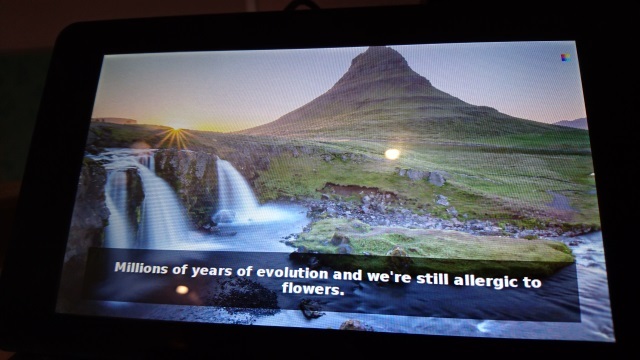
Vrei să-ți creezi propriul punct de vorbire dinamic, digital, cu zmeură Pi? Citiți mai departe.
Pregătiți-vă Pi
Va trebui să aveți ultima versiune a Raspbian 5 moduri noi de raspbian Jessie face ca zmeura să fie chiar mai ușor de utilizatDupă lansarea lui Debian Jessie în iulie, comunitatea Raspberry Pi a fost binecuvântată cu o nouă versiune a variantei Raspbian, bazată pe distro „părinte”. Citeste mai mult instalat pentru acest proiect, deci, dacă este necesar, descărcați și scrieți-vă pe cardul SD Cum se instalează un sistem de operare pe un Raspberry PiIată cum să instalați un sistem de operare pe Raspberry Pi și cum să clonați configurarea perfectă pentru recuperarea rapidă în caz de dezastru. Citeste mai mult
. După ce ați făcut asta, acordați-vă timp configurare rețea wireless Cum să configurați Wi-Fi și Bluetooth pe Raspberry Pi 3Spre deosebire de modelele mai vechi, Raspberry Pi 3 și 4 au Wi-Fi și Bluetooth. Iată cum să le setați corect. Citeste mai mult și activați SSH Configurarea zmeurului Pi pentru utilizare fără cap cu SSHRaspberry Pi poate accepta comenzi SSH atunci când este conectat la o rețea locală (fie prin Ethernet, fie prin Wi-Fi), permițându-vă să o configurați cu ușurință. Avantajele SSH depășesc ecranizarea zilnică ... Citeste mai mult .Cu toate acestea făcute și configurate corect, asigurați-vă că ați conectat Pi-ul cu succes la afișajul prevăzut. Acesta poate fi un monitor vechi de laptop, o tabletă dezactivată sau un cititor Kindle sau unul dintre cele afișaje proiectate pentru Pi Cum să vă configurați ecranul tactil Raspberry PiRaspberry Pi vine cu o varietate de suplimente utile, dar o piesă de kit care s-a dovedit deosebit de populară este ecranul cu ecran tactil de 7 inch Raspberry Pi. Iată cum puteți configura unul. Citeste mai mult .

De asemenea, ar trebui să faceți pașii necesari pentru a extinde sistemul de fișiere Raspberry Pi. Acest lucru se poate face în raspi-config în linia de comandă Ce trebuie să știți despre cum să începeți cu Raspberry PiComputerul Raspberry Pi este cel mai recent într-o linie de dispozitive compacte, multifuncționale, livrate ca fiind pachet barebones, astfel încât utilizatorii finali să poată utiliza hardware-ul pentru aproape orice proiect de calcul care vine la... Citeste mai mult sau în Meniu> Preferințe> Raspberry Pi Configuration caseta de pe desktop.
Obținerea conținutului de la Reddit

În loc să parcurgeți câteva fotografii stocate pe Pi, puteți utiliza un script Python pentru a găsi imagini de pe web. Canalele Reddit r / EarthPorn (fotografii frumoase, uimitoare ale Pământului, și total sigure pentru muncă!) Și r / ShowerThoughts sunt candidați excelenți și puteți descărcați codul de pe pagina Github a acestui scul86. Descarca ep_st.py, ep_st.config și template.html și salvați toate cele trei fișiere în aceeași locație pe Raspberry Pi (poate home / pi / Cadru), înainte de editare ep_st.config:
sudo nano /home/pi/Frame/ep_st.configAici, căutați textul cu antetul [FILEPATHS] și schimbați-le pentru a se potrivi cu locația în care ați salvat cele trei fișiere. Dacă nu sunteți sigur care ar trebui să fie calea completă de fișiere, CD în fișierul din linia de comandă și tastați PWD.
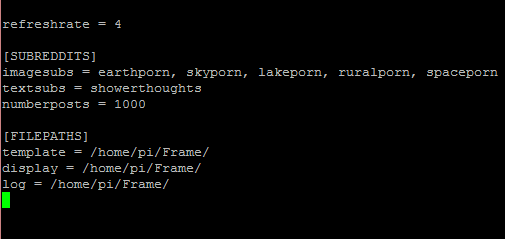
Rețineți că puteți ajusta, de asemenea, subreditările din care scriptul trage text și imagini, deși acum vă recomandăm să le lăsați la valorile implicite.
După ce ai terminat, lovește Ctrl + X, apoi Y pentru a confirma modificările.
În continuare, trebuie să instalați praw, un înveliș Python pentru API-ul Reddit. Instalați acest lucru cu
sudo pip instala prawAșteptați acest lucru și apoi îndreptați-vă atenția pentru a oferi ep_st.py permisiunile necesare:
sudo chmod 777 /home/pi/Frame/ep_st.pyApoi ar trebui să faceți fișierul executabil:
sudo chmod + x /home/pi/Frame/ep_st.pyPentru a testa prezentarea de diapozitive, CD în directorul Frame și rulați
python ep_st.py
În GUI, accesați directorul Cadru și găsiți nou-creat ep_st.html. Acesta este rezultatul scriptului Python și al setărilor specificate în fișierul de configurare, așa că deschideți acest lucru pentru a vedea rezultatele. Pagina este actualizată automat și ar trebui să se actualizeze de fiecare dată când se creează o nouă imagine de inspirație. Dacă sunteți îngrijorat să completați spațiul pentru unitatea Pi cu acestea, nu veți fi: imaginile nu sunt de fapt descărcat, este doar crearea unui fișier HTML care le indică de la distanță (probabil o adresă URL IMGUR) cu un text acoperire.
În această etapă, tot ce rămâne de făcut este să setați prezentarea de diapozitive pentru a se lansa automat atunci când porniți Raspberry Pi. Pentru a face acest lucru, avem nevoie de scriptul Python pentru a rula și de a deschide fișierul HTML.
Începeți prin instalarea și configurarea unui browser. Vom folosi Midori, dar puteți selecta și configura destul de mult orice browser compatibil Pi.
În primul rând, deschide sudo raspi-config și Dezactivați Overscan. Apoi, instalați browserul:
sudo apt-get install midori x11-xserver-utils unboxApoi, deschideți nano pentru a crea un script:
sudo nano /home/pi/fullscreen.shAici, introduceți următoarele:
unclutter & matchbox-window-manager & midori -e Fullscreen -a [URL]Înlocuiți [URL] cu pagina web pe care doriți să o încărcați la pornire. Pentru fișierul nostru ep_st.html, salvat în fișierul /home/pi/Frame subdirector, linia va citi:
midori -e Ecran complet -un cadru / ep_st.htmlSalvați acest lucru cu Ctrl + X și confirmați cu Y.
În continuare, faceți-l executabil cu
sudo chmod 755 /home/pi/fullscreen.shAr trebui să editați apoi fișierul de pornire automată:
sudo nano ~ / .config / lxsession / LXDE-pi / autostartLa sfârșitul fișierului (este posibil să aveți câteva linii aici deja din configurarea ecranului tactil al ecranului dvs. Pi Cum să vă configurați ecranul tactil Raspberry PiRaspberry Pi vine cu o varietate de suplimente utile, dar o piesă de kit care s-a dovedit deosebit de populară este ecranul cu ecran tactil de 7 inch Raspberry Pi. Iată cum puteți configura unul. Citeste mai mult ) adăuga:
@xset s off @xset -dpms @xset s noblank @ / home / pi / fullscreen.shSalvați și ieșiți, apoi modificați fișierul rc.local:
sudo nano /etc/rc.localAici, adăugați o nouă linie peste ieșirea 0:
su -l pi -c startxSalvați și ieșiți, apoi reporniți.
repornire sudoMenținerea luminilor pornite
În mod implicit, afișajul Pi - orice afișaj este conectat - va fi oprit după câteva minute de inactivitate. Ne putem ocupa de acest lucru prin conectarea prin SSH (sau folosind terminalul dacă aveți o tastatură conectată) și editând fișierul lightdm.conf.
sudo nano /etc/lightdm/lightdm.confGăsi [SeatDefaults] (parantezele sunt incluse; îl veți găsi către sfârșitul fișierului) și adăugați această linie sub el:
xserver-command = X -s 0 -dpmsSalvați și ieșiți cu Ctrl + X și reporniți:
repornire sudoPropria ta cadru de inspirație digitală!
Spuneți-ne în comentarii cum a decurs acest proiect! V-ați blocat cu valorile implicite sau ați găsit alte subdistribuții care funcționează bine împreună? Sau te-ai confruntat cu probleme? Orice s-a întâmplat, orice ați făcut cu acest proiect, spuneți-ne despre acestea în comentarii!
Christian Cawley este redactor redactor pentru securitate, Linux, bricolaj, programare și tehnică explicată. De asemenea, el produce Podcast-ul cu adevărat util și are o experiență vastă în suport pentru desktop și software. Colaborator al revistei Format Linux, Christian este un tinkerer Raspberry Pi, iubitor de Lego și fan de jocuri retro.


